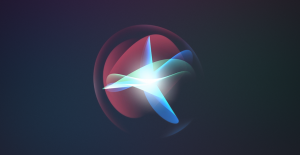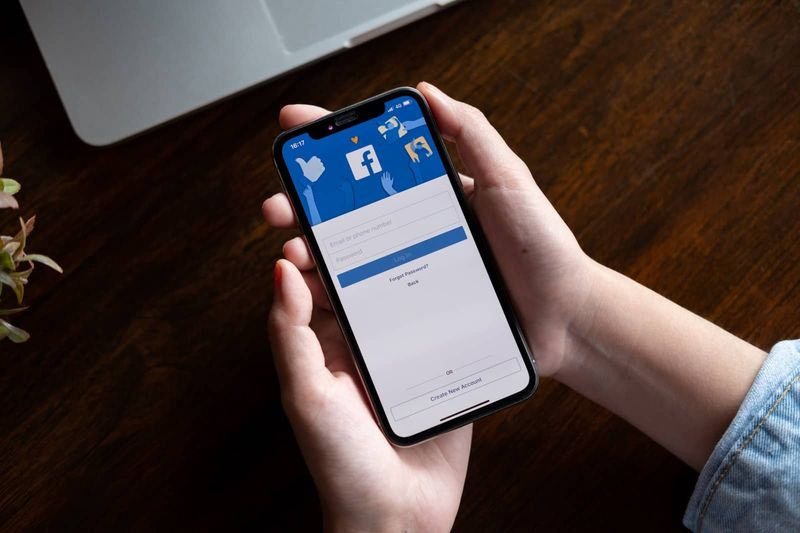Apmācība: tastatūras makro iestatīšana operētājsistēmā Windows 10
Vai vēlaties Windows 10 iestatīt tastatūras makro? Tastatūras makro ir diezgan ērts, ja vēlaties nekavējoties piekļūt datora resursam, neievērojot ierasto garo metodi. Ja izmantojat operētājsistēmu Windows 10 un jums nav piekļuves daudzpogu pelei vai skārienekrāna datoram. Tad jūs atradīsit, ka tas ir dublēts, laikietilpīgs un mēģina atvērt bieži lietotās lietotnes vai koplietot dažas komandu kopas. Šajā situācijā tastatūras makro jums palīdz.
Ko jūs zināt par tastatūras makro?
TO makro ir viena komanda, kas izplatās virknē darbību, kuru mērķis ir veikt noteiktu uzdevumu. Tātad, tastatūras makro ir komandu secība vai secība īsinājumtaustiņā, kas ir ievadīta, lai izpildītu noteiktu uzdevumu datorā. Tāpat kā komanda 'kopēt' operētājsistēmā Windows 10 ir kā CTRL + C, CTRL + V, lai 'ielīmētu', un, ja vēlaties atsaukt, mēs izmantojam CTRL + Z. Tātad, tastatūras makro var ietaupīt mūsu laiku un enerģiju dažādos Windows 10 izmanto.
Piemēram, ja vēlaties sākt dažus e-pasta ziņojumus ar vienu un to pašu vārdu, iekļaujot tastatūras makro, varēsit uzreiz ievadīt šo frāzi vai vārdu, kad vien tas būs nepieciešams, to neievadot.
Tastatūras makro priekšrocības operētājsistēmā Windows 10

Pēc klaviatūras izmantošanas efektivitātes veicināšanas tastatūras makro var uzlabot jūsu produktivitāti. Viņi to sasniedz:
- Laika taupīšana . Tastatūras makro kartēšana uz taustiņu kombināciju ļauj ievērojami ietaupīt laiku, kad jūs aicināt makro uz darbību. Varat arī veikt sekundes daļu, lai sasniegtu to, kas agrāk bija jūsu laiks.
- Jūsu precizitātes palielināšana . Brīdī, kad perfekti iestatāt makro, tiek atzīmēti datu pārvaldības traucējumi, piemēram, izlaidumi vai drukas kļūdas, jo makro katru reizi darbojas līdzīgi. Turklāt tie novērš lieko darbu un nodrošina vairāk laika koncentrēties neparastām darbībām.
Vai jūs domājāt, ka ir noklusējuma Windows 10 makro ierakstītājs?
Nesen operētājsistēmā Windows 10 nav iebūvētas lietotnes makro ierakstīšanai. Ir arī daži trešo pušu tastatūras makro ierakstītāji, kas palīdz rediģēt, ierakstīt un koplietot dažādus makro.
Tastatūras makro iestatīšanas darbības

Pārbaudīsim, kā izveidot makro sistēmā Windows 10:
1. darbība:
Ja vēlaties sākt ar to, vienkārši izveidojiet īsinājumtaustiņu lietotnei, kurai vēlaties izveidot makro. Parasti tā ir lietotne, kuru izmantojat, un varat to piespraust sākuma izvēlnē vai uzdevumjoslā.
2. darbība:
Vienkārši palaidiet komandu uzvedni kā Administrators un Ctrl + V norādīto saturu pēdiņās Explorer apvalks: AppsFolder Tiks atvērts jauns logs, kurā būs redzamas visas jūsu Windows 10 datora lietotnes.
3. solis:
Tagad jūs pievienojat vēlamo lietotni. Ar peles labo pogu pieskarieties tai un izvēlieties Izveido saīsni ‘Variants.
4. solis:
Pēc tam jūs saņemsit paziņojumu, ka jauno saīsni nevar izveidot pašreizējā vietā. Tā vietā jums tiks vaicāts, vai vēlaties saīsni ievietot darbvirsmā. Vienkārši pieskarieties Jā “. Tas darbvirsmā izveidos saīsni.
5. darbība:
Tagad jums vajadzētu pāriet uz darbvirsmu un pievienot saīsni. Ar peles labo pogu pieskarieties tai un izvēlieties Rekvizīti ‘Variants.
6. solis:
Lietotnes rekvizītu uznirstošajā logā pieskarieties Īsceļš ‘Un izskaidrojiet īsinājumtaustiņu kombināciju. Tomēr tas sākas ar Ctrl + Alt. Ja vēlaties pārbaudīt trešo rakstzīmi, vienkārši nospiediet to uz tastatūras. Mūsu gadījumā mēs ievadām burtu L. Kad tas ir izdarīts, vienkārši pieskarieties Piesakies ‘Tad’ Labi “.
Jūsu izvēlētās lietotnes tastatūras makro ir veiksmīgi konfigurēts. Vienkārši nospiediet iestatīto taustiņu kombināciju, un jūsu lietotne tiks nekavējoties atvērta.
Darbības, lai izveidotu īsinājumtaustiņus
Karstie taustiņi tiek izmantoti, lai izsauktu darbībai norādītās datora komandas, izmantojot vienu taustiņa nospiešanu. Operētājsistēmā Windows 10 jūs varat vienkārši piešķirt īpašās tastatūras taustiņu komandas un padarīt tās par karstajiem taustiņiem. Varat arī izmantot šos īsinājumtaustiņus, lai piekļūtu dažādām komandām, saīsnēm vai Microsoft tastatūras centram vai peles funkcijām, lai labāk uzlabotu darba stilu.
Apskatīsim, kā izveidot īsinājumtaustiņus sistēmā Windows 10:
1. darbība:
Sākumā instalējiet vai lejupielādējiet Microsoft tastatūras centru vai peli
2. darbība:
Pēc tam pievienojiet tastatūru, kuru vēlaties konfigurēt ar karstajiem taustiņiem
3. solis:
Pēc tam nospiediet Windows pogu Sākt un pieskarieties Microsoft peles un tastatūras centrs ”
4. solis:
Tagad, izmantojot cilni Hotkeys, pieskarieties ‘create / add new hotkey. Pēc tam varat pāriet uz esošo karsto taustiņu no saraksta, lai tam piešķirtu citu funkciju
5. darbība:
Izvēlieties taustiņu, kas jums patīk, lai izveidotu karsto taustiņu
6. solis:
Tagad no komandu saraksta izvēlieties komandu jaunajam karstajam taustiņam.
vai slēdzis spēlē wii spēles
7. solis:
Pieskarieties “Labi”, lai izveidotu karsto taustiņu.
Aparatūras vai programmatūras tastatūras makro izveidošana
Veidojot tastatūras makro, varat vai nu pārvietot aparatūras veidu, vai arī izvēlēties programmatūras maršrutu.
Tastatūras makro aparatūrai
Tikai izvēlēta tastatūru izvēle atbalsta aparatūras makro, jo dažām tastatūrām nav funkcionalitātes vai iebūvētās atmiņas, lai ierakstītu un saglabātu makro. Tomēr, izmantojot tastatūras ar aparatūras makro atbalstu, dažiem ir paredzēti īpaši makro taustiņi. Atsevišķi taustiņi piešķir makro funkcijām taustiņu kombināciju vietā.
Tastatūras, kas izmanto borta makro ierakstus, šo informāciju var ievietot savā tīmekļa lapā vai iepakojuma kastē. Tastatūras makro izveidošanas priekšrocības tastatūrā ir šādas:
- Makro tiek saglabāti tastatūrā, tāpēc jums nav nepieciešama papildu iestatīšana vai programmatūra. Tā vietā jūs varat viegli izmantot makro ielādēto tastatūru, izmantojot jebkuru datoru, kad abi ir saderīgi.
- Aparatūras ierakstītie tastatūras makro ir arī uzticami vai efektīvi nekā programmatūrā ierakstīti tastatūras makro, jo pēdējie ir vairāk pakļauti programmatūras kļūmēm.
Tastatūras makro aparatūrai dod priekšroku arī PC spēlētājiem, kuru dzīvesveids kliedz labāku pārnesamību, tikai uzstādīšanu un diezgan vienkāršus makro.
Tastatūras makro programmatūrai
Tomēr programmatūras makro arī tiek ierakstīti, izmantojot datorprogrammu, pēc tam saglabāti failā. AutoHotkey vai TinyTask šodien ir viena no slavenākajām makro ierakstīšanas programmatūrām.
Dažas privilēģijas, kas saistītas ar programmatūras ierakstītiem tastatūras makro, ietver:
- Programmatūras makro ir iespēja to kopīgot ar kolēģiem. Programmatūras tastatūras makro varat arī koplietot kā mazus failus, ņemot vērā to, ka datorā ir instalēta tā pati makro programmatūra.
- To ir ļoti viegli izmantot. Izmantojot programmatūras ierakstīto makro procesuālās veiktspējas GUI vai teksta skriptu, pēc tam varat rediģēt, apskatīt un pielāgot makro optimālai veiktspējai.
Secinājums:
Noslēgumā jāsaka, ka tastatūras makro ne tikai optimizē tastatūras veiktspēju, bet arī palielina jūsu produktivitāti, izmantojot sistēmu Windows 10. Arī datorā instalētā programmatūra var izmantot jūsu īpašās tastatūras makro darbībām lietotnē. Turklāt katru reizi ir grūti nodrošināt dažādu tastatūras makro kombināciju izmantošanu. Tomēr tas var būt diezgan sarežģīti, ja Windows 10 nevar paziņot par tastatūras makro konfliktiem.
Lasiet arī: